ほとんどの人にとって、モバイル デバイスを手の届くところに置くことは必須です。ただし、平日の業務に従事したり、尊敬する同僚や顧客と会話したりする場合は、ビジネス メッセージングにポケットサイズのデバイスのみに依存するのが最善とは言えません。したがって、コンピュータから携帯電話にテキストメッセージを送信することは、仕事に役立つ方法です。
複雑なタスクやマルチタスクを完了するために、コンピューターは多くの人にとって最適なツールです。キーボードで入力したり、大きな画面を見たりする方が効果的だと感じる場合は、コンピュータからテキスト メッセージを送信する方法を学んでみてはいかがでしょうか。
この記事では、クライアントとの会話を効率化し、物事をより早く終わらせることに集中できるようにする方法について説明します。読み続けて、コンピュータから携帯電話にテキストメッセージを送信する方法と、あなたのニーズに最適な方法を見つけてください。

Q1.自分のコンピュータからテキスト メッセージを送信できますか?
はい、コンピュータから携帯電話にテキスト メッセージを送信できます。テキスト メッセージングはコミュニケーション手段としてますます人気が高まっており、モバイル デバイスを使用せずにコンピューターでメッセージを入力できる利便性が魅力です。コンピュータから SMS を送信するには、アクティブなモバイル接続があり、携帯電話の電源が入っている必要があります。こうすることで、コンピュータから番号をテキストメッセージで送信することが非常に簡単になります。
Q2.コンピューターからテキストメッセージを送信するにはどのアプリを使用できますか?
さまざまなアプリケーションやサービスにより、コンピュータから携帯電話にテキスト メッセージを送信できます。以下では、コンピュータからテキスト メッセージを簡単に送信するために使用できる便利なツールについて説明します。
コンピューターからのテキストメッセージについては誰もが聞いたことがあると思いますが、このテクノロジーは、最初のテキストが PC から電話に送信されたときに導入されて以来、長い進歩を遂げてきました。テキストを送信するための技術の中には、依然として時代遅れで制限されているものもありますが、今日のスマートフォンから期待されるよりも多くのテキスト送信機能を提供する技術もあります。それでは、コンピューターから携帯電話にテキストメッセージを送信するさまざまな方法を詳しく見てみましょう。
複数のテキストメッセージを一度に送信したいですか?強力で最も信頼性の高いソフトウェア、 Samsung Messages Backup を活用してください。このツールは Mac および Windows コンピュータと広く互換性があり、メッセージを送信するための広大なプラットフォームを提供します。
このソフトウェアには、Android スマートフォンからコンピュータに SMS をバックアップおよび復元するオプションも用意されています。 PC から Android で簡単に大量の SMS を送信できるだけでなく、携帯電話から直接テキストをエクスポート、インポート、リセット、再送信、転送しながらテキストを受信することもできます。お持ちの Android デバイスの種類に関係なく、このアプリは必ず役に立ちます。さらに、 写真、ビデオ、音楽、アプリ、連絡先などを Android からコンピュータに転送できます。
- コンピューターから SMS を送信できるようにします。
- コンピューターから一度に大量のテキストを送信します。
- コンピュータ上で テキスト メッセージを再送信、コピー、削除、転送します。
- ワンクリックでAndroid テキスト メッセージをバックアップおよび復元します。
- Android とコンピュータ間でデータを選択的にエクスポートおよびインポートします。
- コンピューター上の他の Android ファイルを追加、削除、編集、転送します。
- 連絡先、音楽、ビデオ、書籍、通話記録、写真、SMS などをサポートします。
このテキスト メッセージ ソフトウェアをダウンロードしてください。
ステップ 1: PC または Mac でソフトウェアを起動して始めます。次に、正常に動作する USB コードを使用して Android スマートフォンをコンピュータに接続します。
ステップ 2: Android で USB デバッグ モードを有効にすると、デバイスを示すプライマリ インターフェイスが表示されます。

ステップ 3:左側のサイドバーで「 SMS 」オプションを探します。次に、「新規」をクリックしてテキストメッセージを編集します。その後、「連絡先」アイコンをタップして連絡先を選択し、「送信」ボタンをタップします。
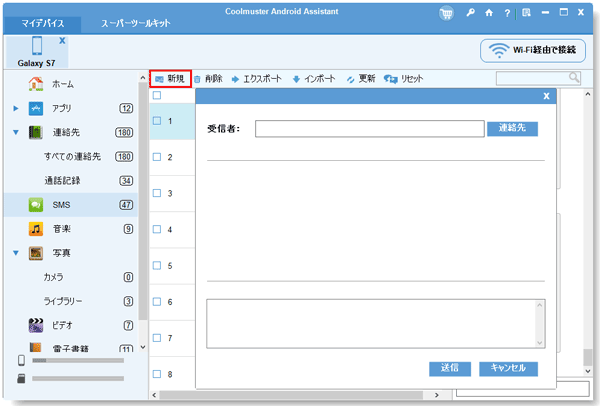
こちらもお読みください: Android から PDF にテキスト メッセージを簡単にエクスポートする (上級チュートリアル)
あなたは、受信トレイに閉じ込められたままになっている会社員の一人ですか?さあ、電子メール プラットフォームから解放され、最大限に活用しましょう。テキスト メッセージを無料で送信できるようになりました。これは、多くの人が気づいていないかもしれない追加の特典です。この便利さを代わりに利用できる場合は、メールをスクロールする時間を無駄にする必要はありません。
電子メール アカウントにログインするとすぐに、新しいメッセージの下書きを開始できます。 「宛先」フィールドに希望する受信者の 10 桁の電話番号を入力し、通信事業者のゲートウェイ アドレスを追加します。送信をクリックしてください。とてもシンプルです。
SMS と MMS には、メッセージを送信するための個別の電子メール ゲートウェイがあることに注意してください。 SMS は通常テキストのみですが、MMS には写真やその他のメディアを含めることができます。 Verizon 番号に送信される SMS メッセージは次のようになります: @vtext.com、MMS メッセージは @vzwpix.com です。長いテキスト メッセージは複数のテキストに分割され、受信者にはメッセージング料金が適用される場合があります。
ステップ 1:電子メール アカウントにサインインし、電子メールの「宛先」フィールドに電話番号 (10 桁の数字) を入力します。
ステップ 2:番号の直後に「 @ 」記号を追加し、テキストメッセージを送信する連絡先の正しい SMS/MMS ゲートウェイ アドレスを入力します。
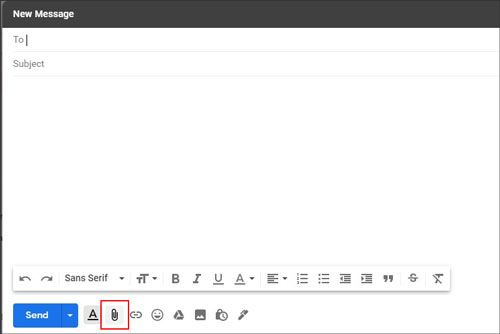
Android デバイスでテキスト メッセージが消えたのはなぜですか?理由と解決策を見つけるには、このガイドを参照してください。
Android ユーザーは、「メッセージ」と呼ばれる Google の Web ベース アプリケーションを通じて、いつでもどこでも誰とでも簡単にコミュニケーションできるようになりました。このアプリを使用すると、RCS 経由でテキスト メッセージを送受信できますが、MMS および SMS へのフォールバックも付属しています。
Android フォンと iOS デバイスの両方を使用している人が、デフォルトのメッセージング プラットフォームとしてメッセージを使用できるようになりました。ラップトップ、デスクトップ、PC からアクセスできるという利便性も加わり、どこにいても簡単に接続を維持できます。メッセージ アプリを使用してコンピューターからテキスト メッセージを送信する方法:
ステップ 1: Play ストアから携帯電話のメッセージアプリをインストールし、コンピューターのブラウザでメッセージ アプリを開きます。
ステップ 2: Android スマートフォンでアプリを開き、会話リストから「メニュー」をクリックし、「デバイスのペアリング」を選択します。これを実行すると、携帯電話とブラウザが同期して、テキスト メッセージや連絡先が画面上に開きます。
ステップ 3:最後に、PC で「チャットを開始」をタップし、連絡先リストから電話番号を入力します。 「Enter」を押してメッセージを入力してください。
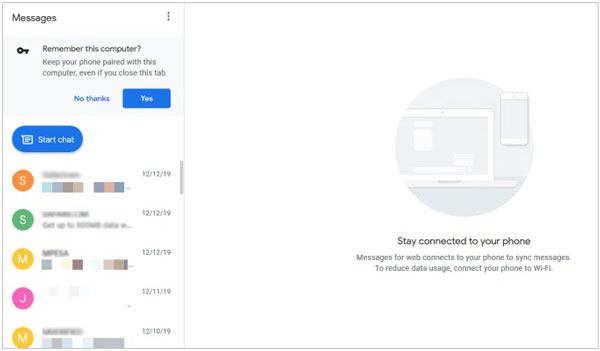
あなたは iPhone または iOS ユーザーですか? Apple の素晴らしい iMessage プラットフォームを活用してください。デバイスにはすでにインストールされていますが、MacBook Air、MacBook Pro、デスクトップ コンピューターのメッセージ アプリからアクセスすることもできます。
ステップ 1: Mac で「Apps」フォルダからiMessageアプリケーションを開きます。それでも、「コマンド」 +「スペース」バーを押してメッセージ アプリにアクセスすることもできます。 Mac コンピュータが OS X Yosemite 以降で実行されていることを確認します。 iPhone の電源が入っており、Wi-Fi ネットワークに接続されている必要があります。
ステップ 2:メッセージ アプリの画面左上隅にあるメニューから「メッセージ」をタップし、「設定」を選択します。ウィンドウの上部にある「 @ iMessages 」オプションを選択し、「このアカウントを有効にする」のボックスにチェックを入れます。 iPhone で使用したものと同じ Apple ID を Mac でもログインしていることを確認してください。
ステップ 3: iPhone で設定アプリを開き、「メッセージ」に移動します。画面上部の「 iMessages 」オプションをオンにします。スライダーは緑色になっているはずです。 [テキスト メッセージの転送] をクリックし、Mac を選択します。
ステップ 4: Mac でメッセージ アプリを開き、鉛筆ボタンをクリックして新しいメールを作成します。受信者の番号または名前を入力します。その人が連絡先リストに保存されている場合は、「 + 」ボタンをタップして選択します。下のウィンドウにメッセージを入力し、コンピューターで「 Enter 」を押して送信します。
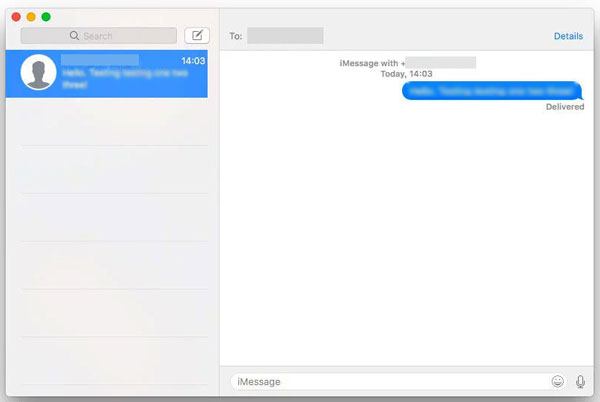
Google Voice を使用すると、SMS の送信が簡単になります。アプリを携帯電話に直接ダウンロードすることも、Web ブラウザにログインすることもできます。さらに、Google Voice には新しい 10 桁の電話番号が追加され、コミュニケーションがさらに簡単かつ効率的になります。
Google Voice 番号を使用すると、SMS メッセージや MMS メッセージを送信したり、ボイスメール ボックスを設定したり、音声通話を行ったりすることができます。
ステップ 1: Google Voice サイトにアクセスしてログインします。
ステップ 2: [メッセージを送信] を選択してメッセージを作成するか、続行する場合は会話を選択します。
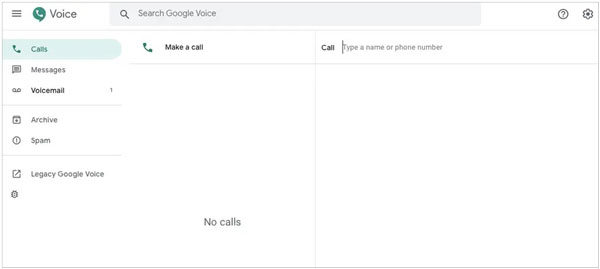
ご覧のとおり、コンピューターから番号をテキストメッセージで送信することができます。さらに、コンピュータから携帯電話にテキストメッセージを送信する場合は、 Samsung Messages Backupを強くお勧めします。このプロセスにはボタンを数回クリックするだけで短時間で完了します。さらに、このツールは複数の受信者に大量のテキスト メッセージを送信するのにも役立ちます。
関連記事
Android でグループメッセージを使用せずに複数の連絡先にテキストを送信する方法? (解決済み&シンプル)
素晴らしい Android SMS 回復アプリ | Androidから削除したテキストを簡単に復元
Lenovo から PC に連絡先、SMS、写真、映画を転送する 4 つの方法
SMS を Samsung Galaxy からコンピュータに効果的に転送する方法?
Android デバイスのテキスト メッセージを 5 つの方法でバックアップ [安全]
4つの方法で新しいiPhoneにメッセージを転送する方法[解決済み]
Copyright © samsung-messages-backup.com All Rights Reserved.